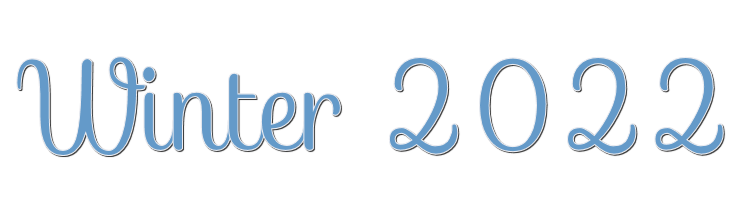

Esta lección está hecha con PSPX9.
Pero se puede hacer con otras versiones.
© por SvC-Design

Materialen Download :
Here
******************************************************************
Materials:
NarahsMasks_1669.jpg
NarahsMasks_1678.jpg
pattyf56_xmas_mist_023.pspimage
Preset_UserDefinedFilter_Emboss_3.PspScript
sat-hiv07.png
tekst-winter2022.png
winter.png
******************************************************************
Filtro:
Filtro - vm natural - lakeside reflection
Filtro - simple - pizza slice mirror
Filtro - vm natural - splash!
Filtro Unlimited 2.0 - [afs import] - sqborder2
Efectos - filtro personalizado - menú desplegable: emboss_3
Filtro - vanderlee - snowflakes
******************************************************************
Paleta de colores:
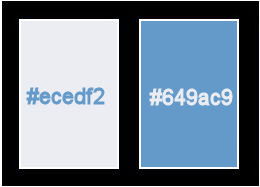
******************************************************************
Metodo de trabajo
Cuando se usan otros tubos y colores, el modo de fusión y / o la opacidad de la capa pueden diferir
******************************************************************
Preparaciones generales:
¡¡Primero instala tus filtros antes de que se abra tu PSP !!
Máscaras: guarda en tu carpeta de máscaras en PSP, a menos que se indique lo contrario
Textura y patrón: guarda en tu folleto de texturas en PSP
Selecciones: guarda en tu carpeta de Selecciones en PSP
Abre tus tubos en PSP
******************************************************************
Vamos a empezar - ¡Que te diviertas!
Recuerda guardar tu trabajo regularmente
******************************************************************
1.
Archivo - nuevo - imagen de 650 x 500 píxeles - transparente
2
Configure en su paleta de materiales: color de primer plano a claro (#ecedf2) y
color de fondo en oscuro (#649ac9)
3.
Active su herramienta de relleno de inundación: llene su imagen con su color de primer plano
4.
Selecciones - seleccione todo
5.
Abierto sat-hiv07.png
elimine la marca de agua
Editar - Copiar
6.
Active su imagen
Editar – pegar – pegar en la seleccion
7.
Seleccciones – anular seleccion
8.
Efectos – efectos de la imagen – mosiaco integrado- Menú desplegable: Predeterminado
9.
Ajustar - Desenfoque - Desenfoque gaussiano - Rango: 35
10.
Capas - Duplicar
11.
Filtro - vm natural - lakeside reflection
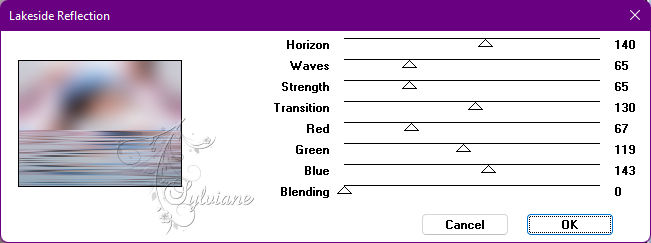
12.
Filtro - simple - pizza slice mirror
13.
Modo de mezcla: Luz Debil
14.
Ponga en su paleta de capas - la opacidad en 50
15.
Efectos – efectos de los borders – realzar mas
16.
Selecciones - seleccione todo
17.
Imagen - agregar bordes - simétrico NO marcado - color: primer plano
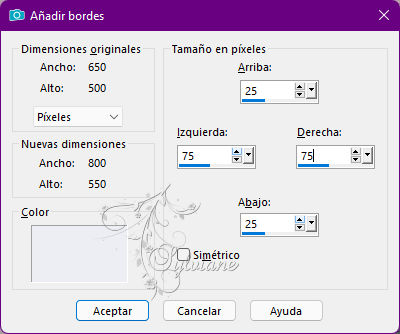
18.
Selecciones - Invertir
19.
Filtro - vm natural - splash!
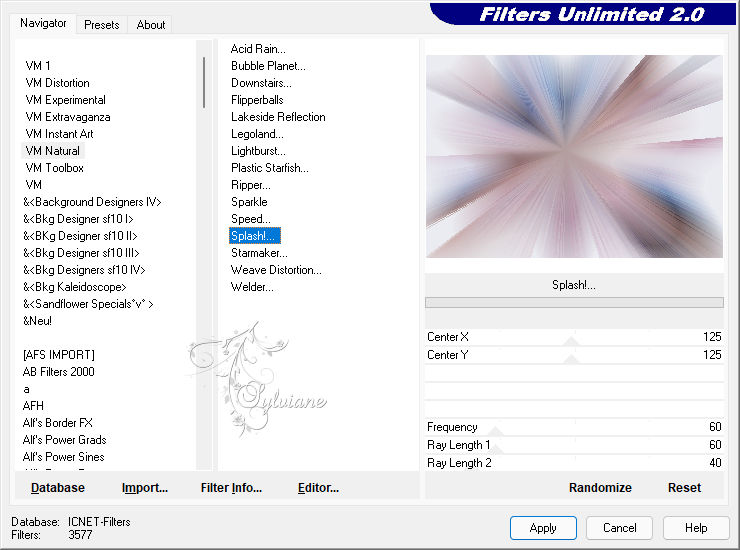
20.
Imagen – espejo – espejo vertical
21.
Editar - Copiar
22.
Selecciones - invertir
23.
Efectos - Efectos 3d - sombra paralela
0/0/75/30- color: #000000
24.
Selecciones – modifar – contraer - 100 pixeles
25.
Capas – nueva capa de trama
26.
Editar – pegar – pegar en la seleccion
27.
Seleccciones – anular seleccion
28.
Efectos - Efectos 3d - sombra paralela - la configuración es correcta
29.
Selecciones - seleccione todo
30.
Imagen - agregar bordes - simétrico NO marcado - color: fondo
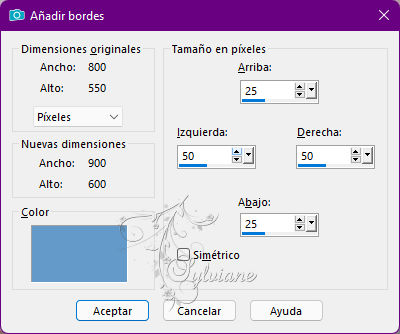
31.
Selecciones - Invertir
32.
Filtro Unlimited 2.0 - [afs import] - sqborder2
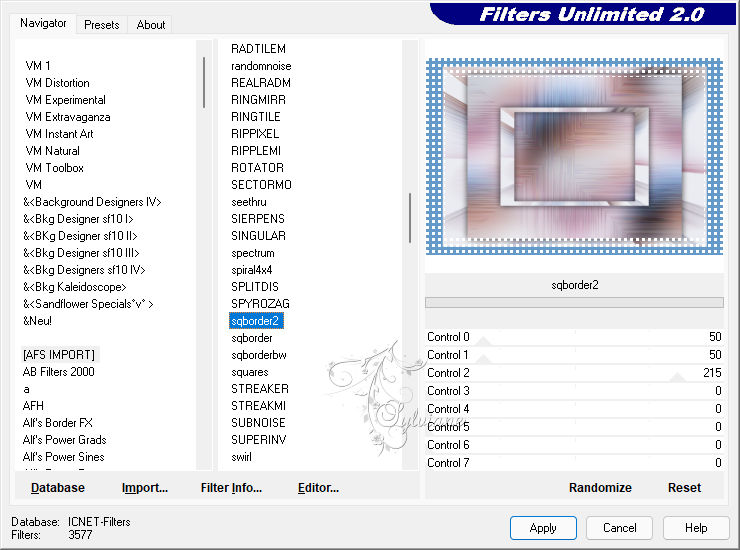
33.
Selecciones - invertir
34.
Efectos – efectos de la imagen – mosiaco integrado - la configuración es correcta
35.
Efectos - efectos 3D - sombra paralela - la configuración es correcta
36.
Seleccciones – anular seleccion
37.
Efectos – efectos de la imagen – mosiaco integrado - Cambio de dirección a horizontal
38.
Efectos - Efectos geométricos - Sesgar
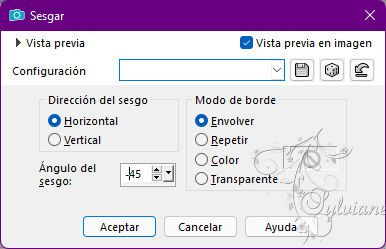
39.
Capas - Duplicar
40.
Imagen - Espejo – espejo horizontal
41.
Ponga en su paleta de capas - la opacidad en 50
42.
Capas – fusionar – fusionar hacia abajo
43.
Efectos – efectos de la imagen – mosiaco integrado

44.
Capas – nueva capa de trama
45.
Rellena tu capa con tu color de primer plano
46.
Capas – nueva capa de mascara – a partir du una imagen - NarahsMasks_1678.jpg
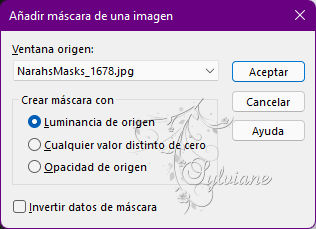
47.
Capas - Fusionar - Fusionar grupo
48.
Efectos – efectos de los borders – realzar mas
49.
Capas - Duplicar
50.
Modo de mezcla: Pantalla
51.
Capas – nueva capa de trama
52.
Llena tu capa con tu color de primer plano
53.
Capas – nueva capa de mascara – a partir du una imagen - NarahsMasks_1669.jpg
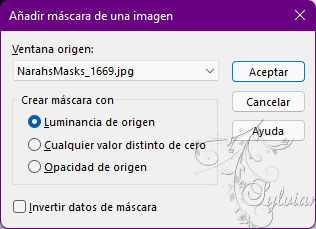
54.
Capas - Fusionar - Fusionar grupo
55.
Imagen – espejo – espejo vertical
56.
Efectos – efectos de los borders -realzar
asi es como luce ahora
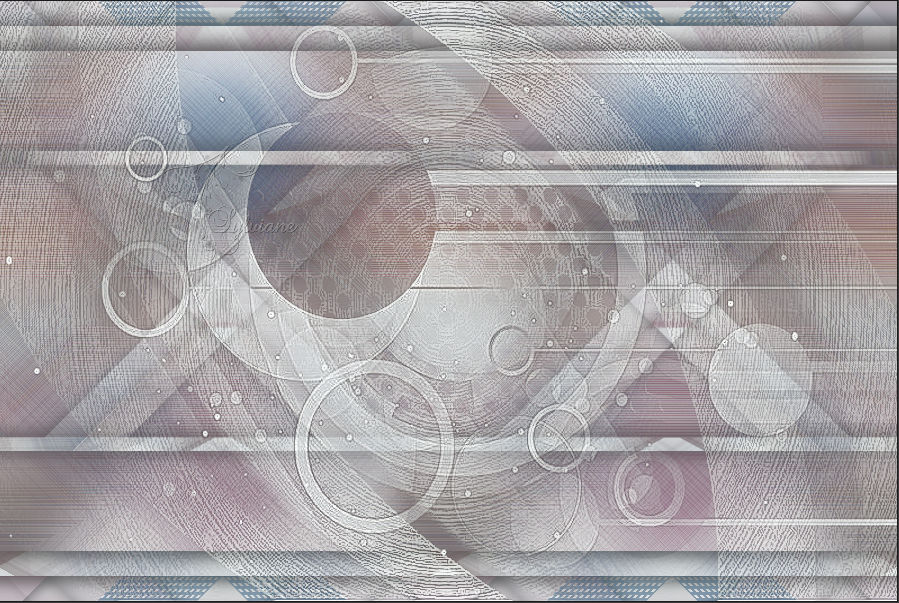
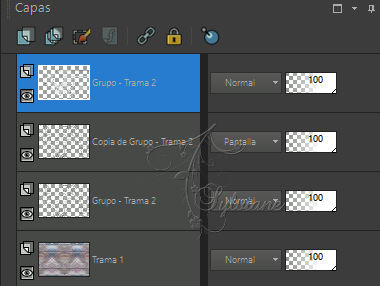
57.
Abierto winter.png
elimina marca de agua
Edita - copia
58.
Activa tu imagen
Editar - pega como nueva capa
59.
Objetos - Alinear - Derecha
60.
Modo de mezcla: luminancia
61.
Ponga en su paleta de capas - la opacidad en 50
62.
Efectos – filtro definido por el usuario- emboss_3
63.
Abierto pattyf56_xmas_mist_023.pspimage
Editar - copiar
64.
Activar tu imagen
Editar - pega como nueva capa
65.
Objetos - Alinear - Izquierda
66.
Objects – alinear – abajo
67.
Ponga en su paleta de capas - la opacidad en 70
68.
Efectos - filtro personalizado - menú desplegable: emboss_3
69.
Selecciones - seleccione todo
70.
Imagen - agregar bordes - simétrico NO marcado - color: fondo
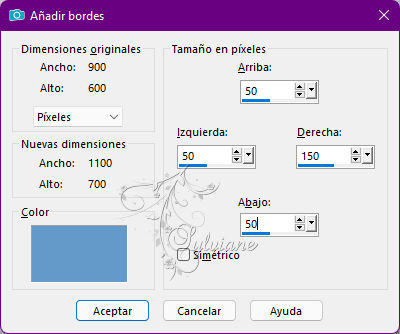
71.
Efectos – efectos de la imagen – mosiaco integrado - Menú desplegable: Predeterminado
72.
Selecciones - invertir
73.
Ajustar - Desenfocar - Desenfoque gaussiano - La configuración es correcta
74.
Selecciones - invertir
75.
Selecciones - Convertir selección en capa
76.
Efectos - plugin [afs import] - sqborder2 - control de cambio 0 a 25
77.
Efectos - Efectos 3d - sombra paralela - la configuración es correcta
78.
Seleccciones – anular seleccion
79.
Abierto sat-hiv07.png
Editar - copiar
80.
Activar tu imagen
Editar - pega como nueva capa
81.
Imagen - redimensionar - 70% todas las capas NO marcadas
82.
Imagen - Espejo – espejo horizontal
83.
Activar la herramienta de selección (presione K en el teclado)
E introduzca los siguientes parámetros:
Pos X : 594 – Pos Y :15
presione M
84.
Efectos - Efectos 3d - sombra paralela - cambiar el desenfoque a 70
85.
Abierto tekst-winter2022.png
Editar - copiar
86.
Activar tu imagen
Editar - pegar como nueva capa
87.
Activar la herramienta de selección (presione K en el teclado)
E introduzca los siguientes parámetros:
Pos X : 85 – Pos Y :103
88.
Presiona tu letra M (deseleccionar)
89.
Efectos – efectos de los borders – realzar mas
90.
Efectos - Efectos 3d - sombra paralela - la configuración es correct
91.
Capas - nueva capa ráster - pon tu marca de agua
92.
Imagen - redimensionar - ancho 800 píxeles - todo marcado
93.
Activar la capa de abajo
94.
Filtro - vanderlee - snowflakes
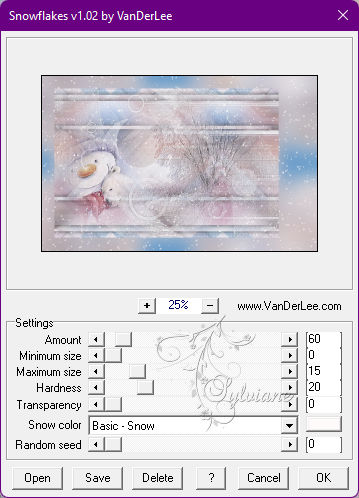
95.
Editar - Copiar combinado
Abre tu Tienda de Animación
96.
Editar - pegar como nueva animación
97.
Vuelve a tu PSP - retrocede un paso (deshacer)
98.
Filtro - vanderlee - snowflakes - configure su semilla aleatoria en 275
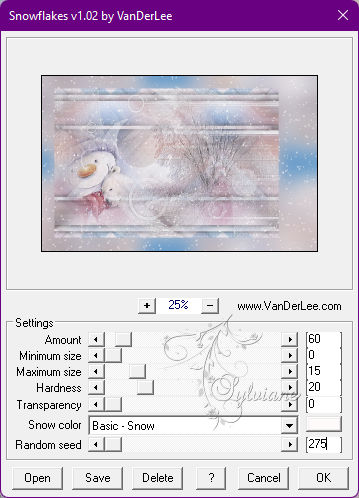
99.
Editar - Copiar combinado
100.
Vuelve a la Tienda de Animación
101.
Editar - Pegar después del marco activo
102.
Vuelve a tu PSP - retrocede un paso (deshacer)
103.
Filtro - vanderlee - snowflakes - configure su semilla aleatoria en 550
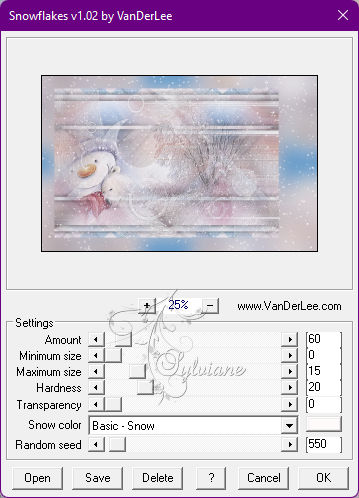
104.
Editar - Copiar combinado
105.
Vuelve a la Tienda de Animación
106.
Editar - Pegar después del cuadro activo
107.
Archivo - guardar como - guardar, terminar siguiente (3x)
Back
Copyright Translation © 2022 by SvC-Design